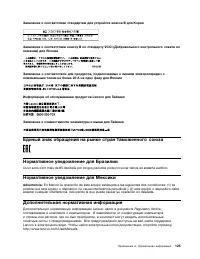Lenovo ThinkCentre M53 Unidad de sistema – Manual de instrucciones en formato pdf, léalo en línea gratis. Esperamos que le ayude a resolver cualquier duda que pueda tener al utilizar el aparato.
Si aún tiene preguntas, escríbalas debajo del manual de instrucciones.
"Estamos cargando el manual" significa que debe esperar a que se cargue el archivo para poder leerlo en línea. Algunos manuales son muy pesados y el tiempo que tardan en aparecer depende de su velocidad de internet.
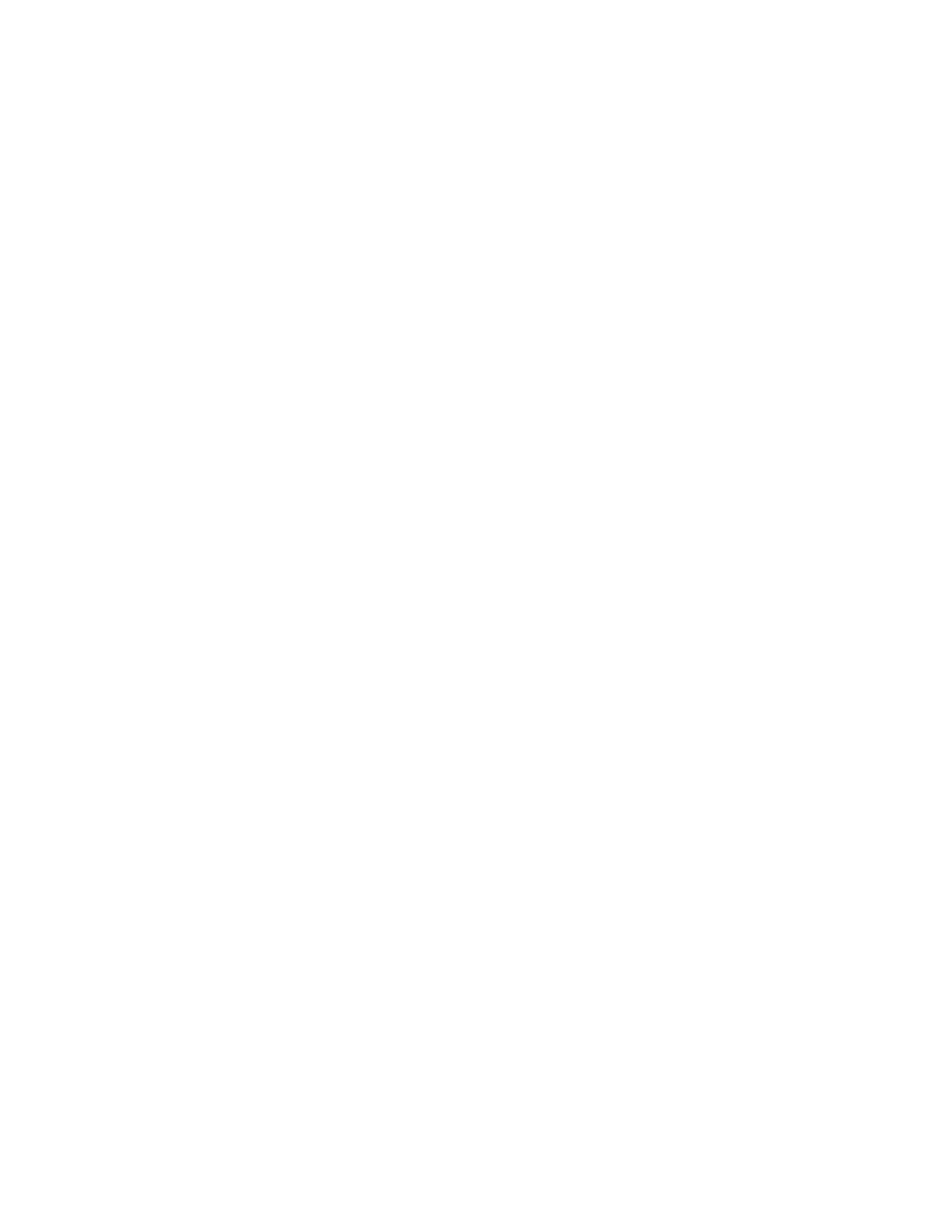
Ответы на часто задаваемые вопросы по использованию компьютера см. на веб-сайте
http://www.lenovo.com/support/faq
Где найти руководство пользователя на другом языке?
Руководство пользователя на различных языках можно загрузить с веб-сайта:
http://www.lenovo.com/UserManuals
Как восстановить параметры компьютера?
На компьютере установлена программа, позволяющая восстановить его параметры. Дополнительную
информацию см. в разделе Глава 8 “Информация о восстановлении” на странице 65.
Кроме того, при сбое жесткого диска можно также приобрести диск восстановления в Центре
поддержки клиентов Lenovo. Информацию о том, как обратиться в Центр поддержки клиентов, см. в
разделе Глава 10 “Получение информации, консультаций и обслуживания” на странице 119. Перед
использованием диска восстановления ознакомьтесь с сопроводительной документацией.
Примечание:
В пакет диска восстановления могут входить несколько дисков. Прежде чем начинать
восстановление, убедитесь, что у вас имеются все диски. В ходе восстановления может появиться
запрос на смену дисков.
Где можно получить справку по операционной системе Windows?
Информационная система справки и поддержки Windows содержит подробные сведения об
использовании операционной системы Windows. Чтобы открыть информационную систему справки и
поддержки Windows, выполните одно из следующих действий:
• В ОС Windows 7 щелкните
Пуск
➙
Справка и поддержка
.
• В ОС Windows 8.1 переместите курсор в правый верхний или нижний угол экрана, чтобы
отобразить чудо-кнопки. Затем щелкните
Настройки
➙
Справка
. Кроме того, в операционной
системе Windows 8.1 имеется приложение
Справка+советы
, которое можно открыть на
начальном экране или экране приложений.
Как изменить процедуру запуска Windows 8.1, чтобы открывался рабочий стол или начальный
экран?
В операционной системе Windows 8.1 можно настроить компьютер на открытие или рабочего стола,
или начального экрана, который открывается по умолчанию. Чтобы начальный экран открывался по
умолчанию, выполните следующие действия.
1. На рабочем столе щелкните правой кнопкой мыши панель задач в нижней части экрана.
2. Щелкните
Свойства
. Откроется “окно свойств панели задач и навигации”.
3. На вкладке
Навигация
найдите раздел
Начальный экран
и выполните одно из следующих
действий:
• Чтобы сделать рабочий стол начальным экраном по умолчанию, установите флажок
Открывать рабочий стол вместо начального экрана при входе в систему или закрытии
всех приложений
.
• Чтобы установить начальный экран в качестве экрана по умолчанию, отмените установку
флажка
Открывать рабочий стол вместо начального экрана при входе в систему или
закрытии всех приложений
.
4. Нажмите кнопку
ОК
, чтобы сохранить новый параметр.
24
ThinkCentre M53 Руководство пользователя
¿Tiene más preguntas?¿No ha encontrado la solución a su problema en el manual o tiene otros problemas? Haga su pregunta en el siguiente formulario con una descripción detallada de su situación para que otras personas y expertos puedan responderla. Si sabe cómo resolver el problema de otra persona, ayúdele :)